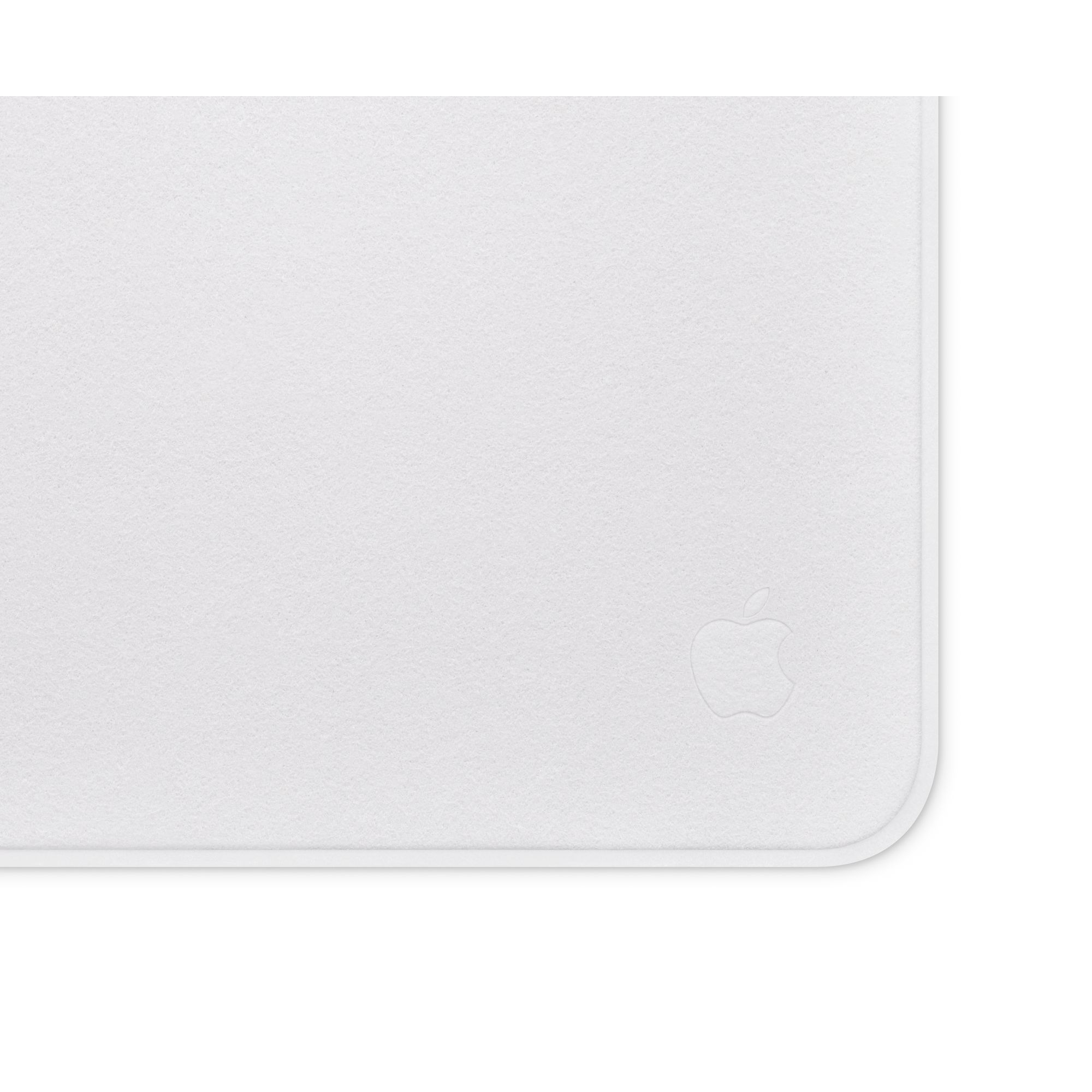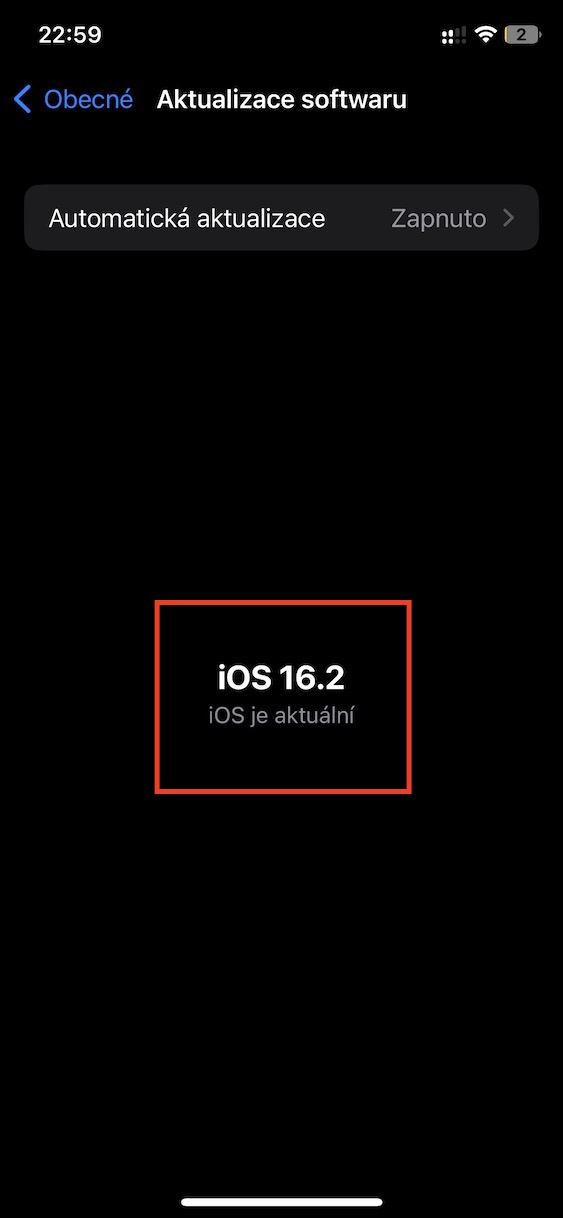ਅਨਪੇਅਰਿੰਗ
ਜੇਕਰ ਤੁਸੀਂ ਏਅਰਪੌਡਜ਼ ਨੂੰ ਆਈਫੋਨ ਨਾਲ ਕਨੈਕਟ ਨਹੀਂ ਕਰ ਸਕਦੇ ਹੋ, ਤਾਂ ਸਭ ਤੋਂ ਪਹਿਲਾਂ ਜੋ ਤੁਸੀਂ ਕਰ ਸਕਦੇ ਹੋ ਉਹ ਉਹਨਾਂ ਨੂੰ ਅਨਪੇਅਰ ਕਰਨਾ ਹੈ। ਇਸਦਾ ਮਤਲਬ ਹੈ ਕਿ ਤੁਹਾਡਾ ਐਪਲ ਫੋਨ ਏਅਰਪੌਡਸ ਨੂੰ "ਭੁੱਲ" ਜਾਵੇਗਾ ਅਤੇ ਉਹਨਾਂ ਨੂੰ ਨਾ ਪਛਾਣਨ ਦਾ ਦਿਖਾਵਾ ਕਰੇਗਾ, ਇਸ ਲਈ ਤੁਸੀਂ ਉਹਨਾਂ ਨੂੰ ਦੁਬਾਰਾ ਜੋੜਨ ਦੇ ਯੋਗ ਹੋਵੋਗੇ. ਅਨਪੇਅਰ ਕਰਨ ਲਈ, 'ਤੇ ਜਾਓ ਸੈਟਿੰਗਾਂ → ਬਲੂਟੁੱਥ, ਕਿੱਥੇ ਲੱਭਣਾ ਹੈ ਤੁਹਾਡੇ ਏਅਰਪੌਡਸ ਅਤੇ ਉਹਨਾਂ 'ਤੇ ਕਲਿੱਕ ਕਰੋ ਪ੍ਰਤੀਕ ⓘ. ਇੱਕ ਵਾਰ ਜਦੋਂ ਤੁਸੀਂ ਇਹ ਕਰ ਲੈਂਦੇ ਹੋ, ਤਾਂ ਹੇਠਾਂ ਦਬਾਓ ਅਣਡਿੱਠ ਕਰੋ a ਕਾਰਵਾਈ ਦੀ ਪੁਸ਼ਟੀ ਕਰੋ. ਫਿਰ ਐਪਲ ਹੈੱਡਫੋਨ ਅਜ਼ਮਾਓ ਦੁਬਾਰਾ ਜੁੜੋ ਅਤੇ ਜੋੜਾ ਬਣਾਓ।
ਚਾਰਜਿੰਗ ਅਤੇ ਸਫਾਈ
ਜੇਕਰ ਤੁਸੀਂ ਏਅਰਪੌਡਸ ਨੂੰ ਆਈਫੋਨ ਨਾਲ ਕਨੈਕਟ ਨਹੀਂ ਕਰ ਸਕਦੇ ਹੋ, ਤਾਂ ਇੱਕ ਹੋਰ ਸਮੱਸਿਆ ਇਹ ਹੋ ਸਕਦੀ ਹੈ ਕਿ ਹੈੱਡਫੋਨ ਜਾਂ ਉਹਨਾਂ ਦੇ ਕੇਸ ਡਿਸਚਾਰਜ ਹੋ ਗਏ ਹਨ। ਪਹਿਲਾਂ, ਹੈੱਡਫੋਨ ਨੂੰ ਕੇਸ ਵਿੱਚ ਰੱਖੋ, ਜਿਸਨੂੰ ਤੁਸੀਂ ਫਿਰ ਪਾਵਰ ਸਪਲਾਈ ਨਾਲ ਕਨੈਕਟ ਕਰਦੇ ਹੋ। ਇਹ ਮਹੱਤਵਪੂਰਨ ਹੈ ਕਿ ਤੁਸੀਂ ਚਾਰਜਿੰਗ ਲਈ MFi-ਪ੍ਰਮਾਣਿਤ ਸਹਾਇਕ ਉਪਕਰਣਾਂ ਦੀ ਵਰਤੋਂ ਕਰੋ। ਜੇਕਰ ਇਹ ਮਦਦ ਨਹੀਂ ਕਰਦਾ, ਤਾਂ ਯਕੀਨੀ ਬਣਾਓ ਕਿ ਤੁਹਾਡੇ ਏਅਰਪੌਡ ਸਮੁੱਚੇ ਤੌਰ 'ਤੇ ਸਾਫ਼ ਹਨ। ਕੇਸ ਦੇ ਕਨੈਕਟਰ ਦੀ ਜਾਂਚ ਕਰੋ, ਇਸ ਤੋਂ ਇਲਾਵਾ, ਅੰਦਰ ਹੈੱਡਫੋਨ ਦੇ ਨਾਲ ਸੰਪਰਕ ਸਤਹਾਂ ਦੀ ਜਾਂਚ ਕਰੋ। ਮੇਰੇ ਕੋਲ ਨਿੱਜੀ ਤੌਰ 'ਤੇ ਕੇਸ ਦੇ ਅੰਦਰ ਮਲਬਾ ਸੀ ਜਿਸ ਨੇ ਏਅਰਪੌਡਾਂ ਵਿੱਚੋਂ ਇੱਕ ਨੂੰ ਚਾਰਜ ਕਰਨ ਤੋਂ ਰੋਕਿਆ ਸੀ। ਮੈਂ ਇਸਨੂੰ ਸਾਫ਼ ਕਰਕੇ ਇਸ ਸਮੱਸਿਆ ਤੋਂ ਛੁਟਕਾਰਾ ਪਾ ਲਿਆ ਹੈ - ਸਿਰਫ਼ ਇੱਕ ਸੂਤੀ ਫੰਬੇ ਦੀ ਵਰਤੋਂ ਕਰਕੇ, ਆਈਸੋਪ੍ਰੋਪਾਈਲ ਅਲਕੋਹਲ ਅਤੇ ਇੱਕ ਮਾਈਕ੍ਰੋਫਾਈਬਰ ਕੱਪੜੇ ਦੇ ਨਾਲ।
ਆਪਣੇ ਆਈਫੋਨ ਨੂੰ ਰੀਸਟਾਰਟ ਕਰੋ
ਇਹ ਕੁਝ ਵੀ ਨਹੀਂ ਹੈ ਕਿ ਇਹ ਕਿਹਾ ਜਾਂਦਾ ਹੈ ਕਿ ਰੀਸਟਾਰਟ ਕਰਨ ਨਾਲ ਬਹੁਤ ਸਾਰੀਆਂ ਵੱਖੋ-ਵੱਖਰੀਆਂ ਸਮੱਸਿਆਵਾਂ ਹੱਲ ਹੋ ਸਕਦੀਆਂ ਹਨ - ਸਾਡੇ ਕੇਸ ਵਿੱਚ, ਇਹ ਆਈਫੋਨ ਨਾਲ ਐਪਲ ਹੈੱਡਫੋਨ ਦੇ ਟੁੱਟੇ ਕੁਨੈਕਸ਼ਨ ਨੂੰ ਵੀ ਹੱਲ ਕਰ ਸਕਦਾ ਹੈ. ਹਾਲਾਂਕਿ, ਸਾਈਡ ਬਟਨ ਨੂੰ ਦਬਾ ਕੇ ਰੱਖ ਕੇ ਰੀਬੂਟ ਨਾ ਕਰੋ। ਇਸ ਦੀ ਬਜਾਏ, ਆਪਣੇ ਐਪਲ ਫ਼ੋਨ 'ਤੇ, 'ਤੇ ਜਾਓ ਸੈਟਿੰਗਾਂ → ਆਮ, ਜਿੱਥੇ ਬਹੁਤ ਥੱਲੇ 'ਤੇ ਟੈਪ ਕਰੋ ਬੰਦ ਕਰ ਦਿਓ. ਫਿਰ ਇਹ ਹੈ ਸਵਾਈਪ ਸਲਾਈਡਰ ਦੇ ਬਾਅਦ ਬੰਦ ਕਰ ਦਿਓ ਸਵਾਈਪ ਫਿਰ ਸਕਿੰਟ ਦੇ ਕੁਝ ਦਸ ਉਡੀਕ ਕਰੋ ਅਤੇ ਚਲਾਓ ਦੁਬਾਰਾ ਪਾਵਰ ਚਾਲੂ ਕਰੋ।
iOS ਅੱਪਡੇਟ
ਜੇਕਰ ਤੁਸੀਂ ਅਜੇ ਵੀ ਆਪਣੇ ਆਈਫੋਨ 'ਤੇ ਕਨੈਕਟ ਕਰਨ ਲਈ ਏਅਰਪੌਡਸ ਨੂੰ ਹਿਲਾਉਣ ਦਾ ਪ੍ਰਬੰਧ ਨਹੀਂ ਕੀਤਾ ਹੈ, ਤਾਂ ਅਜੇ ਵੀ ਆਈਓਐਸ ਬੱਗ ਦੀ ਸੰਭਾਵਨਾ ਹੈ। ਸਮੇਂ-ਸਮੇਂ 'ਤੇ, ਅਜਿਹਾ ਹੁੰਦਾ ਹੈ ਕਿ ਆਈਓਐਸ ਵਿੱਚ ਇੱਕ ਗਲਤੀ ਦਿਖਾਈ ਦਿੰਦੀ ਹੈ, ਜੋ ਕਿ ਹੈੱਡਫੋਨ ਨੂੰ ਐਪਲ ਫੋਨ ਨਾਲ ਕਨੈਕਟ ਕਰਨ ਵਿੱਚ ਅਸਮਰੱਥਾ ਦਾ ਕਾਰਨ ਵੀ ਬਣ ਸਕਦੀ ਹੈ। ਜ਼ਿਆਦਾਤਰ ਮਾਮਲਿਆਂ ਵਿੱਚ, ਹਾਲਾਂਕਿ, ਐਪਲ ਆਈਓਐਸ ਦੇ ਅਗਲੇ ਸੰਸਕਰਣ ਵਿੱਚ, ਇਹਨਾਂ ਗਲਤੀਆਂ ਨੂੰ ਅਮਲੀ ਤੌਰ 'ਤੇ ਤੁਰੰਤ ਹੱਲ ਕਰਦਾ ਹੈ। ਇਸ ਲਈ ਇਹ ਯਕੀਨੀ ਬਣਾਉਣਾ ਜ਼ਰੂਰੀ ਹੈ ਕਿ ਤੁਹਾਡੇ ਕੋਲ iOS ਦਾ ਨਵੀਨਤਮ ਸੰਸਕਰਣ ਸਥਾਪਿਤ ਹੈ, ਅਤੇ ਜੇਕਰ ਨਹੀਂ, ਤਾਂ ਇਸਨੂੰ ਅਪਡੇਟ ਕਰੋ. ਬਸ 'ਤੇ ਜਾਓ ਸੈਟਿੰਗਾਂ → ਆਮ → ਸੌਫਟਵੇਅਰ ਅੱਪਡੇਟ।
ਏਅਰਪੌਡਸ ਨੂੰ ਰੀਸੈਟ ਕਰੋ
ਕੀ ਉਪਰੋਕਤ ਸੁਝਾਵਾਂ ਵਿੱਚੋਂ ਕਿਸੇ ਨੇ ਵੀ ਤੁਹਾਡੀ ਮਦਦ ਨਹੀਂ ਕੀਤੀ? ਉਸ ਸਥਿਤੀ ਵਿੱਚ, ਇੱਕ ਹੋਰ ਹੈ ਜੋ ਯਕੀਨੀ ਤੌਰ 'ਤੇ ਕਨੈਕਸ਼ਨ ਦੀ ਸਮੱਸਿਆ ਨੂੰ ਹੱਲ ਕਰੇਗਾ - ਏਅਰਪੌਡਜ਼ ਰੀਸੈਟ ਨੂੰ ਪੂਰਾ ਕਰੋ। ਇੱਕ ਵਾਰ ਜਦੋਂ ਤੁਸੀਂ ਰੀਸੈਟ ਕਰ ਲੈਂਦੇ ਹੋ, ਤਾਂ ਹੈੱਡਫੋਨ ਸਾਰੀਆਂ ਡਿਵਾਈਸਾਂ ਤੋਂ ਡਿਸਕਨੈਕਟ ਹੋ ਜਾਣਗੇ ਅਤੇ ਬਿਲਕੁਲ ਨਵੇਂ ਦਿਖਾਈ ਦੇਣਗੇ, ਇਸ ਲਈ ਤੁਹਾਨੂੰ ਜੋੜਾ ਬਣਾਉਣ ਦੀ ਪ੍ਰਕਿਰਿਆ ਵਿੱਚੋਂ ਲੰਘਣ ਦੀ ਲੋੜ ਪਵੇਗੀ। ਏਅਰਪੌਡਸ ਨੂੰ ਰੀਸੈਟ ਕਰਨ ਲਈ, ਪਹਿਲਾਂ ਦੋਵੇਂ ਈਅਰਫੋਨਾਂ ਨੂੰ ਕੇਸ ਵਿੱਚ ਪਾਓ ਅਤੇ ਇਸ ਦਾ ਢੱਕਣ ਖੋਲ੍ਹੋ। ਫਿਰ ਪਿੱਛੇ ਬਟਨ ਨੂੰ ਦਬਾ ਕੇ ਰੱਖੋ ਕੁਝ ਸਮੇਂ ਲਈ ਏਅਰਪੌਡ ਕੇਸ 15 ਸਕਿੰਟLED ਸ਼ੁਰੂ ਹੋਣ ਤੱਕ ਝਪਕਦਾ ਸੰਤਰੀ। ਤੁਸੀਂ ਆਪਣੇ ਏਅਰਪੌਡਸ ਨੂੰ ਸਫਲਤਾਪੂਰਵਕ ਰੀਸੈਟ ਕਰ ਲਿਆ ਹੈ। ਉਹਨਾਂ ਨੂੰ ਹੁਣੇ ਅਜ਼ਮਾਓ ਮੁੜ-ਜੋੜਾ.